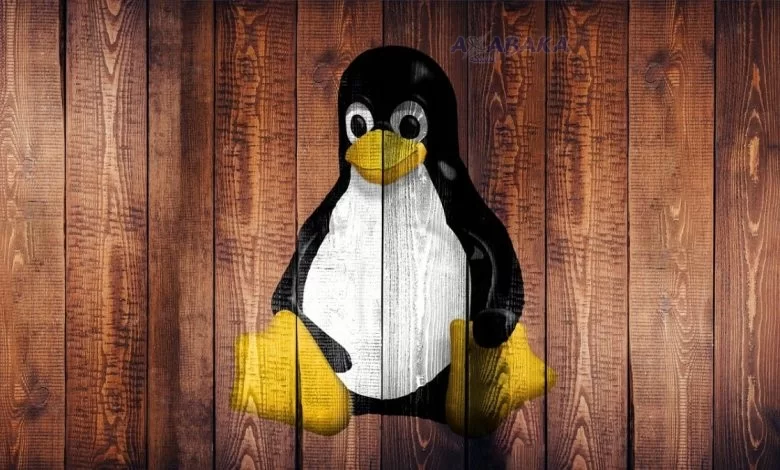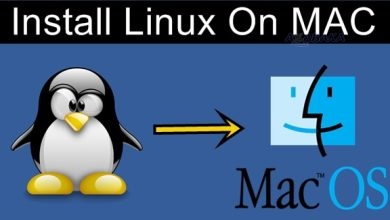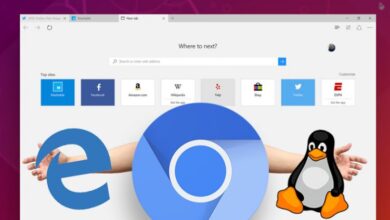أول العوائق التي يتعرض لها مستخدمي لينكس هي طريقة البحث عن الملفات والعثور عليها، فربما لا يدرك بعض المستخدمين طريقة استخدام أوامر البحث في لينكس و locate و which و whereis و whatis و grep، حيث أن كل طريقة من الست طرق الآتية تختلف عن الأخرى في نتائجها، وذلك لأن كل أمر يختص بالبحث في مجال معين وفي ظروف محددة، لذلك ينبغي التعرف على طريقة استخدام جميع أوامر البحث في لينكس والتي سوف نعرضها لكم خلال هذا المقال مع موقع الشبكة.
أوامر البحث في لينكس
أمر البحث Find
يعمل الأمر Find في لينكس على التنقل بين الملفات بطريقة تسلسلية مشابهة لشكل الهرم، حيث يستخدم في البحث عن الدلائل والملفات وإجراء الكثير من العمليات المتتالية عليها من خلال مجلد أو ملف أو تاريخ التعديل أو مجلد أو الجهة المالكة أو تاريخ الإنشاء أو الاسم، ويتم إدخال الأمر طبقًا للطريقة الآتية:
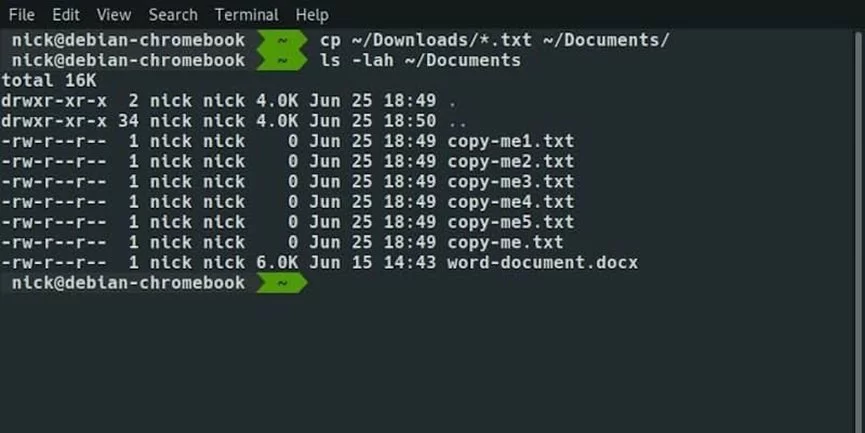
الأدوات المستخدمة في الأمر Find
- Perm Octal: يستخدم هذا الخيار في البحر عن الملف في حال كان التصريح Octal
- Links N: يستخدم في البحث عن الملفات مع الرابط N
- Empty: يساعد في البحث عن المسارات والملفات الفارغة.
- Name Demo: يستخدم في البحث عن الملفات المصنفة بواسطة الأمر demo
- User Name: يساهم في البحث عن الملفات التابعة لرقم المعرف ID أو اسم المستخدم.
- :(Expr) صحيحة في حال كانexpr صحيحة، وتستعمل للتجميع بالإضافة إلى اللاحقين OR أو AND
- Expr!: صحيحةفي حال كانت exper خاطئة.
- Newer File: يبحث هذا الخيار عن الملفات التي تم إنشائها أو تعديلها على ملف.
- Imum N: يبحث عن الملفات مع الرابط N
- –Size + N/ -N: يساعد في البحث عن الملفات من النوع N والذي يتبعها C والذي من الممكن استخدامه في قياس الحجم.
- -exced CMD: يستخدم الملف المرغوب البحث عنه طبقًا للطريقة السابقة مثل خيار للخروج من إتمام الأمر بشكل ناجح.
- OK CMD: يستخدم هذا الخيار مثل السابق مع تغيير اسم المستخدم وإضافته أولًا.
استخدام أمر البحث Locate
تثبيت وظيفة الأمر locate
يتميز الأمر locate بأنه أسرع في الأداء من Find، وذلك لأنه لا يستند على قاعدة البيانات الخاصة للملف، ووظيفة الأمر locate ليست مثبته في جميع إصدارات لينكس؛ لهذا يمكنك تثبيتها عن طريق تدوين الأوامر الآتية:
- كتابة susdi apt-get update ثم النقر على زر إدخال أو enter
- في Debian و ubuntu، قم بكتابة Sudo apt-get install mlocate ثم انقر على مفتاح enter
- أما في arch لينكس الخاصة باستخدام مدير مجموعة Pacman: قم بكتابة pacman-s mlocate
- في gantoo استعمل emerge، قم بكتابة emerge mlocate
تحديث قاعدة بيانات locate
- لم يستطع الأمر locate البحث عن أي شيء في حالة عدم وجود قاعدة بيانات له.
- لكن يمكن أن يحدث هذا بطريقة يدوية أو تلقائية عن طريقة إضافة susdo updated ثم انقر على خيار enter
استخدم أمر البحث locate
- يتميز الأمر locate بأنه سريع لكن يعاب عليه أن لا يوجد فيه الخيارات التي توجد في الأمر Find، لذا يمكنك البحث عن طريق كتابة “locate-i.jpg”، فعن طريقه ستستطيع البحث عن الملفات بصيغة jpg.
- أما في حال كانت الإشارة * تقوم بنفس الوظيفة التي يقوم بها الأمرFind، أما-I يتم تجاهله بشكل كامل مثلما الحال في أمر البحث Find
تقييد نتائج البحث
- يمكن تقليل نتائج البحث الكثيرة عن طريق خيار n- متبوع بالنتائج المراد عرضها مثل “*.jpg -I – 20 -n locate”.
- بعد ذلك سوف يتم ظهور العشرين نتيجة الأولي للبحث بواسطة الأمر locate.
استخدم أمر البحث Which
- يمكن عن طريق استخدام الأمر which البحث عن طريق الأدلة التي توجد في المسار الخاص بالمستخدم والقيام بتحديد نطاق الأمر المرغوب البحث عنه، كذلك يعمل على تحديد نسخة الأمر أو البرنامج الذي سوف يتم تفعيله عند تدوين اسمه في الحقل الخاص بالأوامر.
- في حال كنت ترغب في البحث عن أمر أو برنامج معين مثل ؛ فينبغي أن يكون بمكان معين ضمن المسار، حيث أنه بمجرد كتابة اسمه سوف يتم تفعيله على الفور؛ لذا يمكنك استعمال أمر البحث which لتحديد الموقع الخاص به عن طريق which Geoloc ثم النقر على زر إدخال أو enter، كما يمكنك البحث عن نسخة البرنامج بأي موقع آخر عن طريق كتابة which -a geoloc
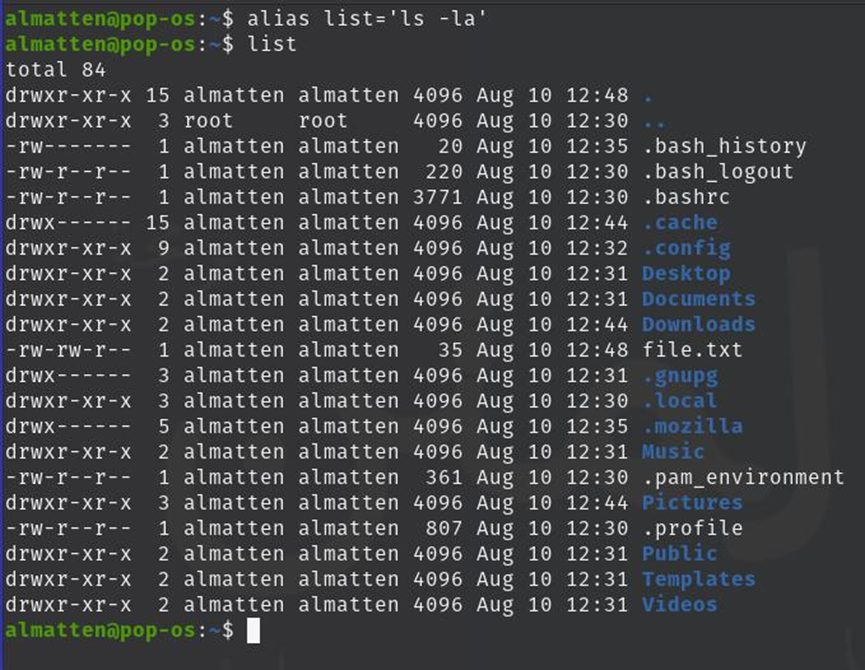
استخدم الأمر whereis
- الأمر whereis يشبه كثيرًا الأمر which لكنه أدق تفصيلًا، إلى جانب ملف البرنامج أو موقع الأمر يعرض أمر البحث whereis بيانات عن مكان الملفات ورموز المصدر يدويًا؛ ففي الغالب لن تجد تلك الملفات بالكمبيوتر، ولكن في حال كانت موجودة سيقوم whereis ب بإظهارها.
- أحبانًا ترمز كلمت package لملفات الصفحات ورمز مصدر الأمر، وإذا كنت ترغب في معرفة مكونات حزمة الأمر diff؛ فقم بكتابة whereis diff وسوف يتم ظهور موقع ملفات diff وأيضًا ملفه الثانوي، ولتقليل النتائج لكي يظهر موقع المستند الثانوي فقط؛ قم باستخدام الخيار b- من خلال كتابة whereis -b diff
- بينما لتقليل نتائج البحث لكي تظهر الصفحات فقط، ينبغي الاعتماد على الأمر m- ولكي تظهر ملفات الرمز الخاص بالمصدر ينبغي استعمال الخيار s-، ولمعرفة النطاق الذي بحث أمر البحث whereis فيه يمكنك استخدام الأمر 1-
استخدام أمر البحث whatis
- يعد الأمر whatis من أوامر البحث المستخدمة في لينكس، ويتميز بأنه يظهر نتائج البحث بسرعة عن طريق الصفحات الدليلية، حيث أنه يستطيع إظهار نتائج مختصرة في سطر واحد بخصوص الأمر المراد البحث عنه.
- إذا استخدمت الأمر whatis، سوف يظهر أمامك توضيحين للنتيجة الواحدة، توضيح قصير وتوضيح شامل، ولكي تدخل للدليل بالقسم الخاص بالإيضاح ينبغي استعمال الأمر man عن طريق إضافة man 1 man
- يمكن الاعتماد علي الخيار s- من أجل تضييق نتائج البحث ضمن القسم المتعلق بالدليل مثل كتابة whatis -s “7” man، وسوف تتبين النتائج والتي تشير لقسم الدليل ٧.
استخدم أمر البحث grep
- يتم استخدام أمر البحث grep بهدف البحث عن نص محدد أو البحث في ملف معين عن سطور تحتوي على رابط خاص بالكلمات التي تم اختيارها، حيث أن الأمر grep يظهر السطور المشابهة.
- لكي تستطيع البحث بواسطة الأمر grep عن الملفات الخاص باسم المستخدم مثل harvy؛ فقم بكتابة:
- grep -1 “harvy” / etc / passwd
- أما في حالة البحث عن جملة أو كلمة معينة والرغبة في تجاهل التسلسل الثانوي، ينبغي استعمال الخيار w-
ما هو الأمر في لينكس؟
- الأمر في لينكس عبارة عن برنامج أو أداة يمكن استخدامها في التعامل مع الحاسوب عن طريق مجموعة من الخيارات، والتي تختلف من أداة لأخري في أسلوب استخدامها وأهدافها.
- يتم الاستفادة من أوامر البحث في لينكس في تنفيذ العمليات اللازمة بدون الحاجة لذاكرة الوصول العشوائي.
في النهاية، نكون قد تعرفنا على طريقة استخدام أوامر البحث في لينكس Find و locate و which و whereis و whatis و grep بشكل تفصيلي.